Mit Tools zur Videoerstellung können wir innerhalb kürzester Zeit beeindruckende Inhalte generieren. Dieses Tutorial wird dir zeigen, wie du mit verschiedenen Programmen wie CapCut, Pika und Shotcut kreative KI-Videos erstellen kannst. Wir gehen Schritt für Schritt durch den Prozess der Projektentwicklung, des Schnitts und der Bearbeitung von Videos. Egal, ob du neu in der Videobearbeitung bist oder schon Erfahrung hast, diese Anleitung ist für dich gedacht.
Wichtigste Erkenntnisse
- Du kannst mit KI-Tools schnell und effizient Videos erstellen.
- CapCut und Shotcut sind benutzerfreundliche Videoeditoren.
- Der Einsatz von Skripten und Text-to-Speech kann die Qualität deiner Videos steigern.
Schritt-für-Schritt-Anleitung
Idee entwickeln und Clips erstellen
Zuerst solltest du dir eine kleine Geschichte ausdenken, die du in deinem Video erzählen möchtest. Zum Beispiel könntest du eine Geschichte über einen Astronauten fantasieren, der den Mond erkundet. Es ist wichtig, eine klare Vorstellung davon zu haben, was du zeigen willst. In diesem Fall beginnen wir mit einigen kurzen Clips, die auf dem Mond oder Mars spielen.
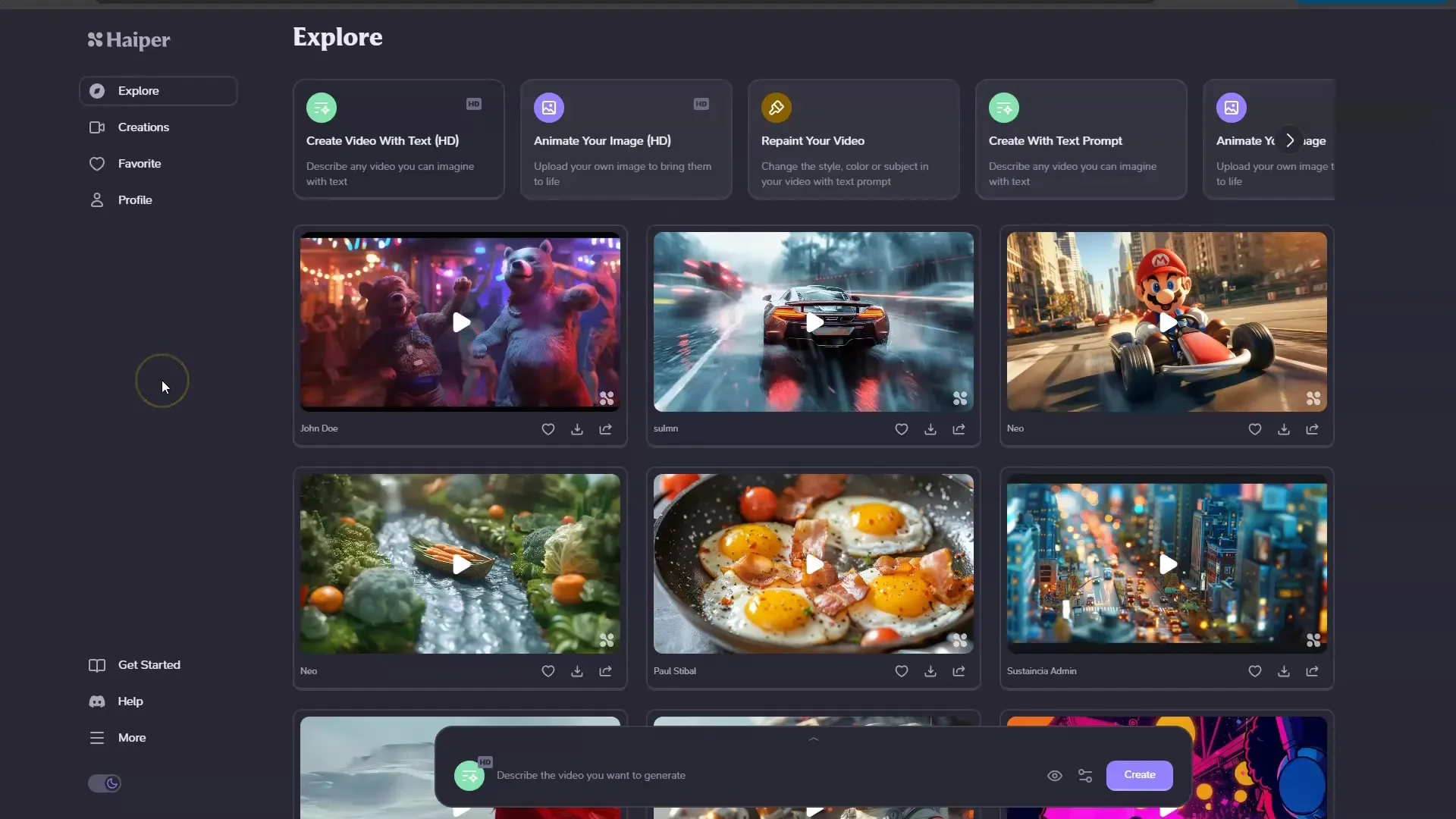
Clips in den Videoeditor importieren
Nachdem du deine Clips erstellt hast, ist der nächste Schritt, sie in ein Videobearbeitungsprogramm zu importieren. In diesem Tutorial verwenden wir Shortcut. Du kannst ein neues Projekt erstellen und es „Projekt X“ nennen. Ziehe in der Benutzeroberfläche von Shortcut deine Clips per Drag & Drop in die Wiedergabeliste.
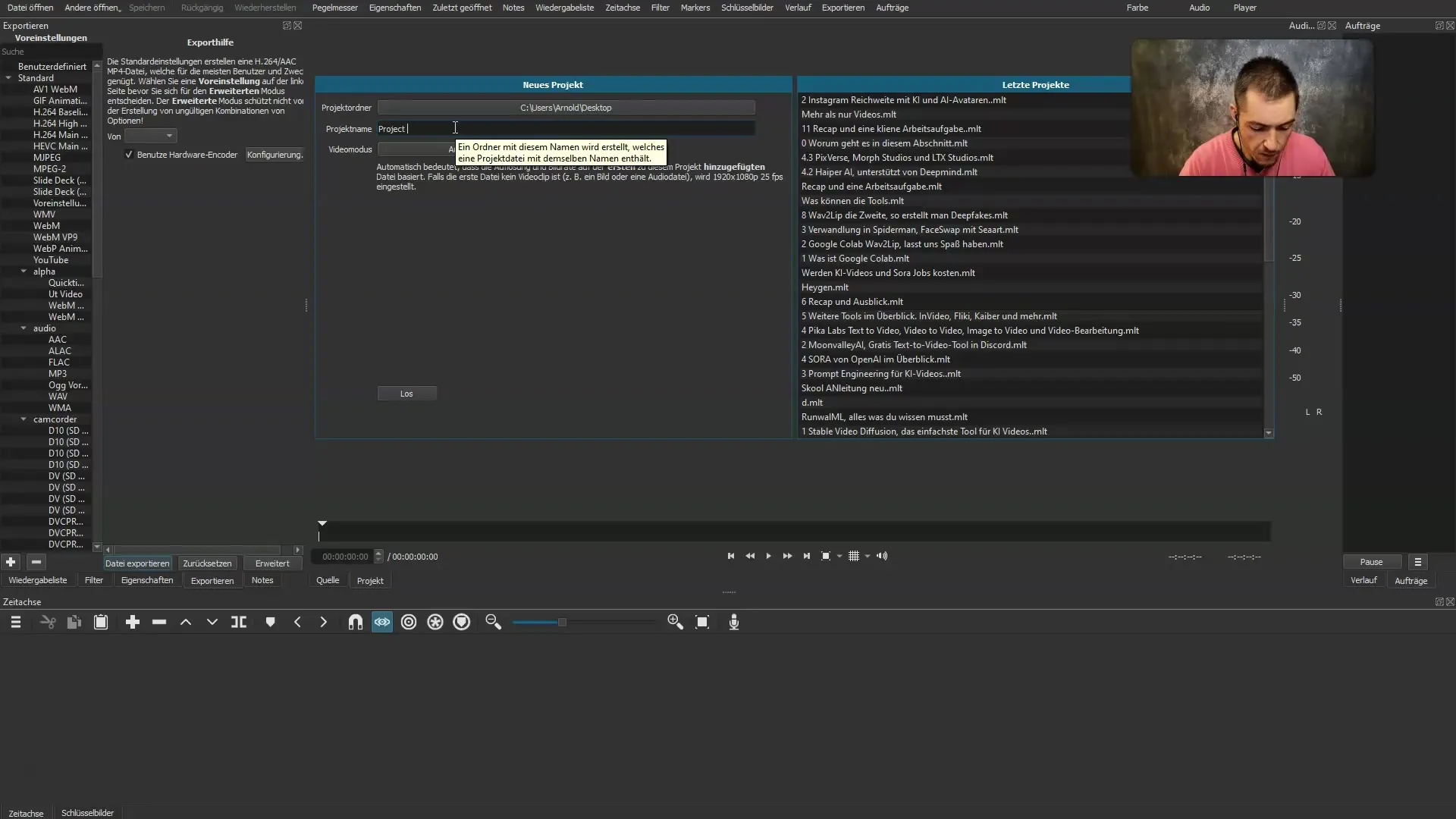
Falls du Shortcut nicht kennst oder es nicht nutzen möchtest, gibt es viele Alternativen wie CapCut, das ebenfalls sehr gut geeignet ist. CapCut ist sowohl als Webanwendung als auch lokal verfügbar und bietet viele Funktionen, die dir beim Bearbeiten deiner Videos helfen werden.
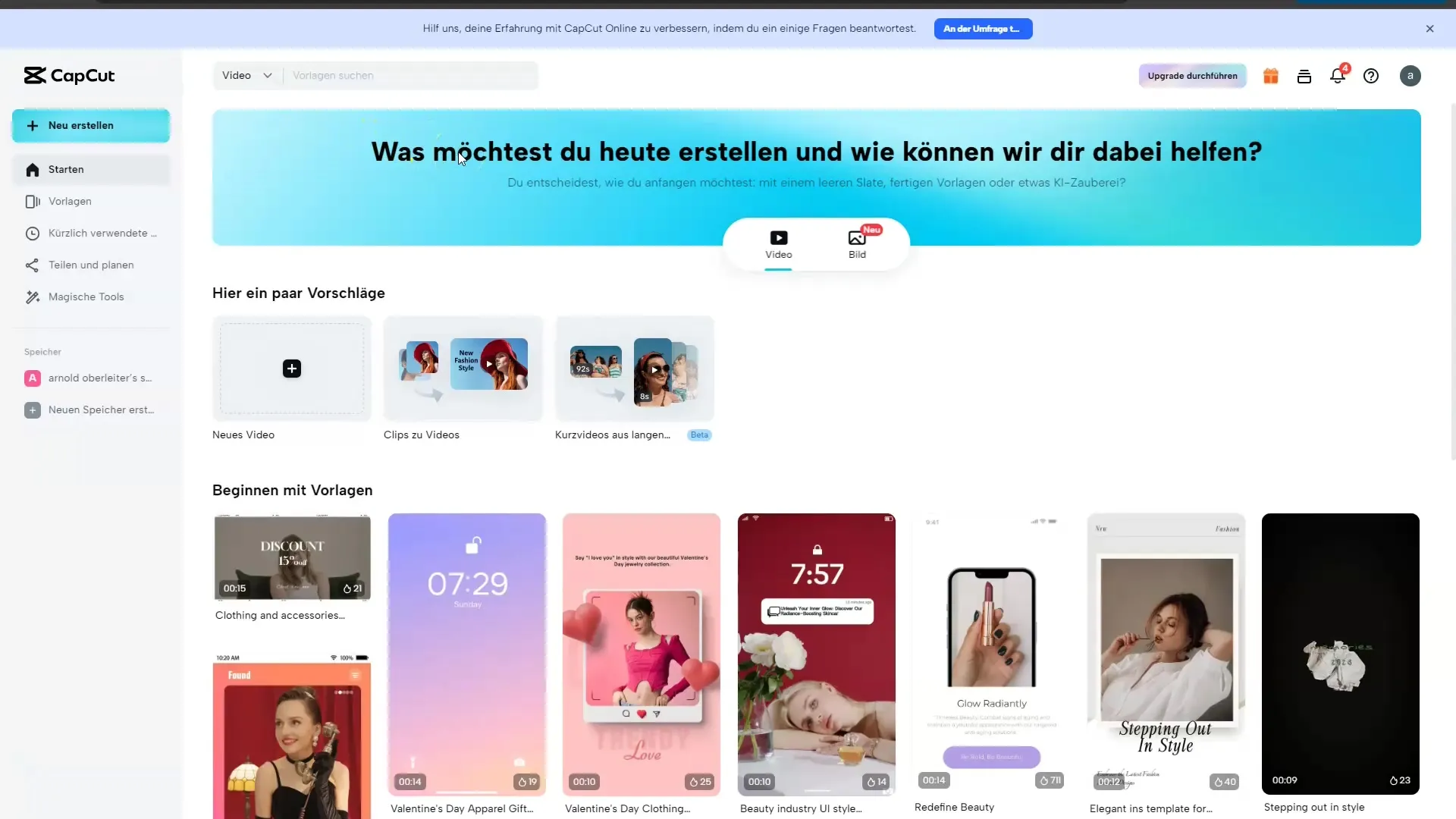
Szenen anordnen und bearbeiten
Nun beginnen wir mit der Bearbeitung der Clips. Ziehe den ersten Clip in die Timeline. Dies könnte der Clip unseres kleinen Astronauten sein, der im Raumschiff sitzt. Du kannst die Clips anpassen, indem du sie verkleinerst oder vergrößerst, sodass sie gut ineinander übergehen.
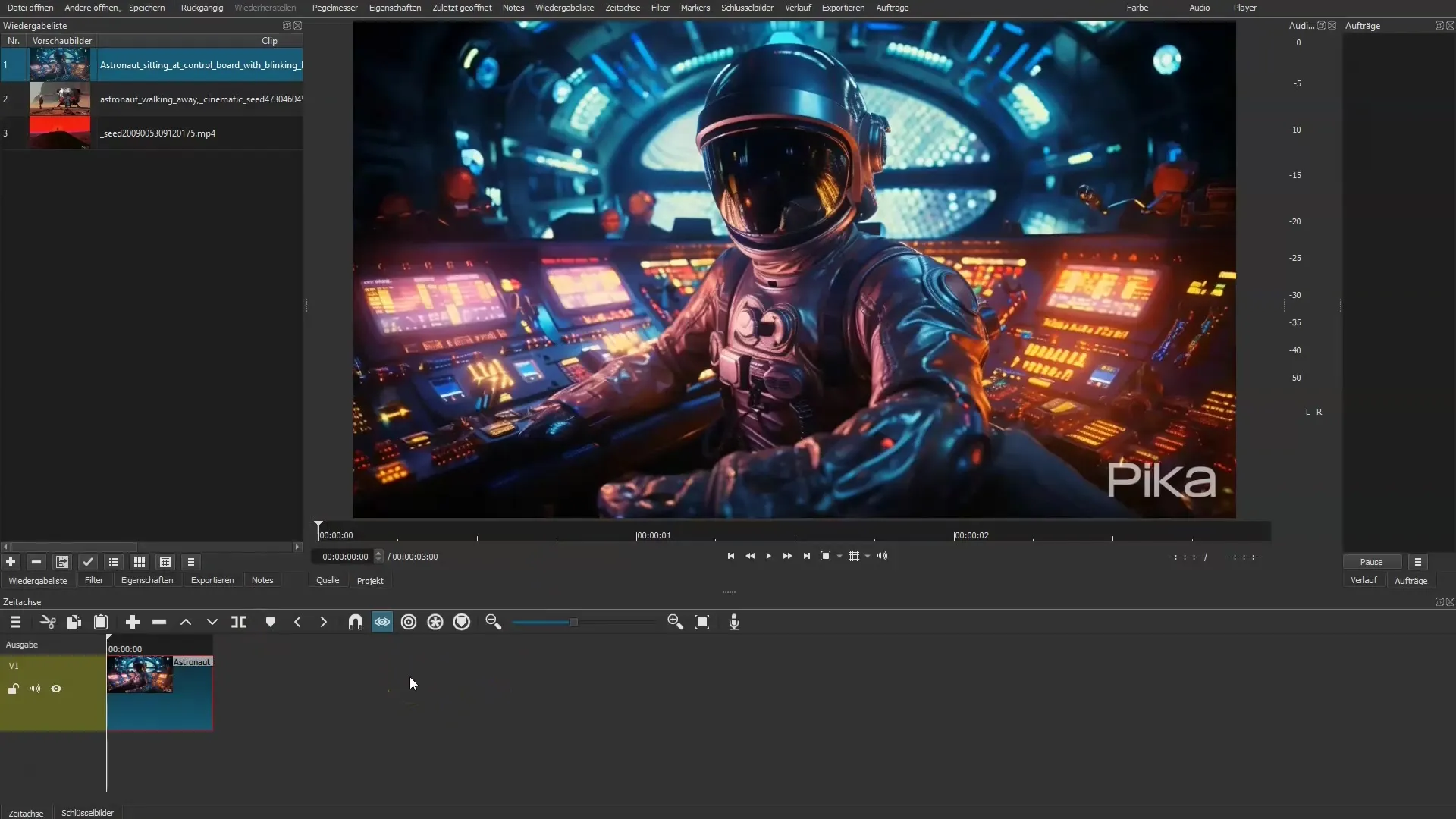
Jetzt kannst du die Reihenfolge der Szenen festlegen. Zum Beispiel, nachdem der Astronaut das Raumschiff verlässt, könnten wir einen Clip zeigen, in dem er in die Ferne auf den Mars blickt. Achte darauf, die Übergänge sanft zu gestalten, um ein flüssiges Seherlebnis zu gewährleisten.
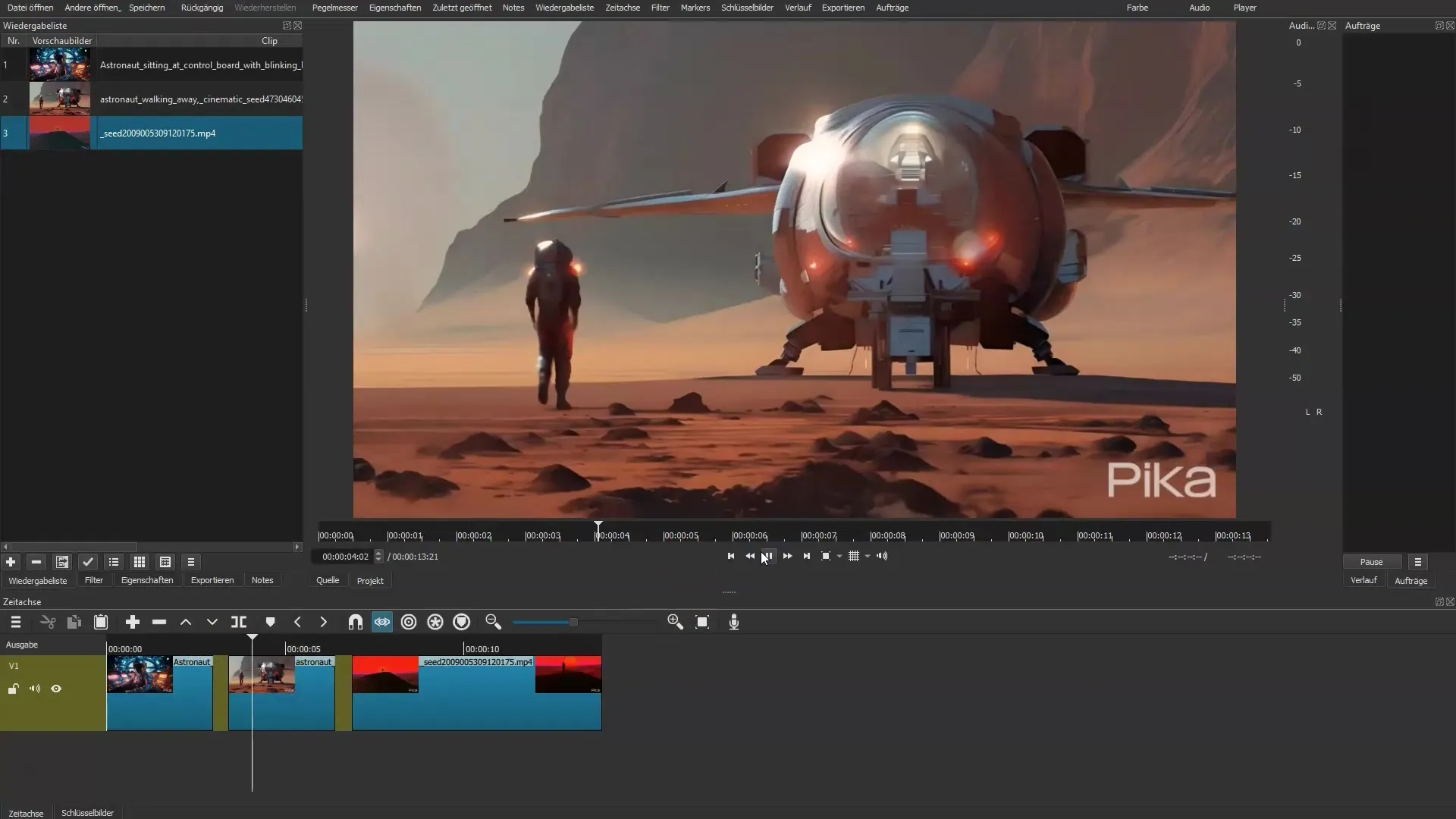
Text und Musik hinzufügen
Um dein Video noch ansprechender zu gestalten, solltest du in Betracht ziehen, Text hinzuzufügen. Dies kann in Programmen wie El Labs oder direkt in Shortcut gemacht werden. Überlege dir einen kurzen Text, der die jeweilige Szene begleitet und den Zuschauern zusätzliche Informationen bietet.
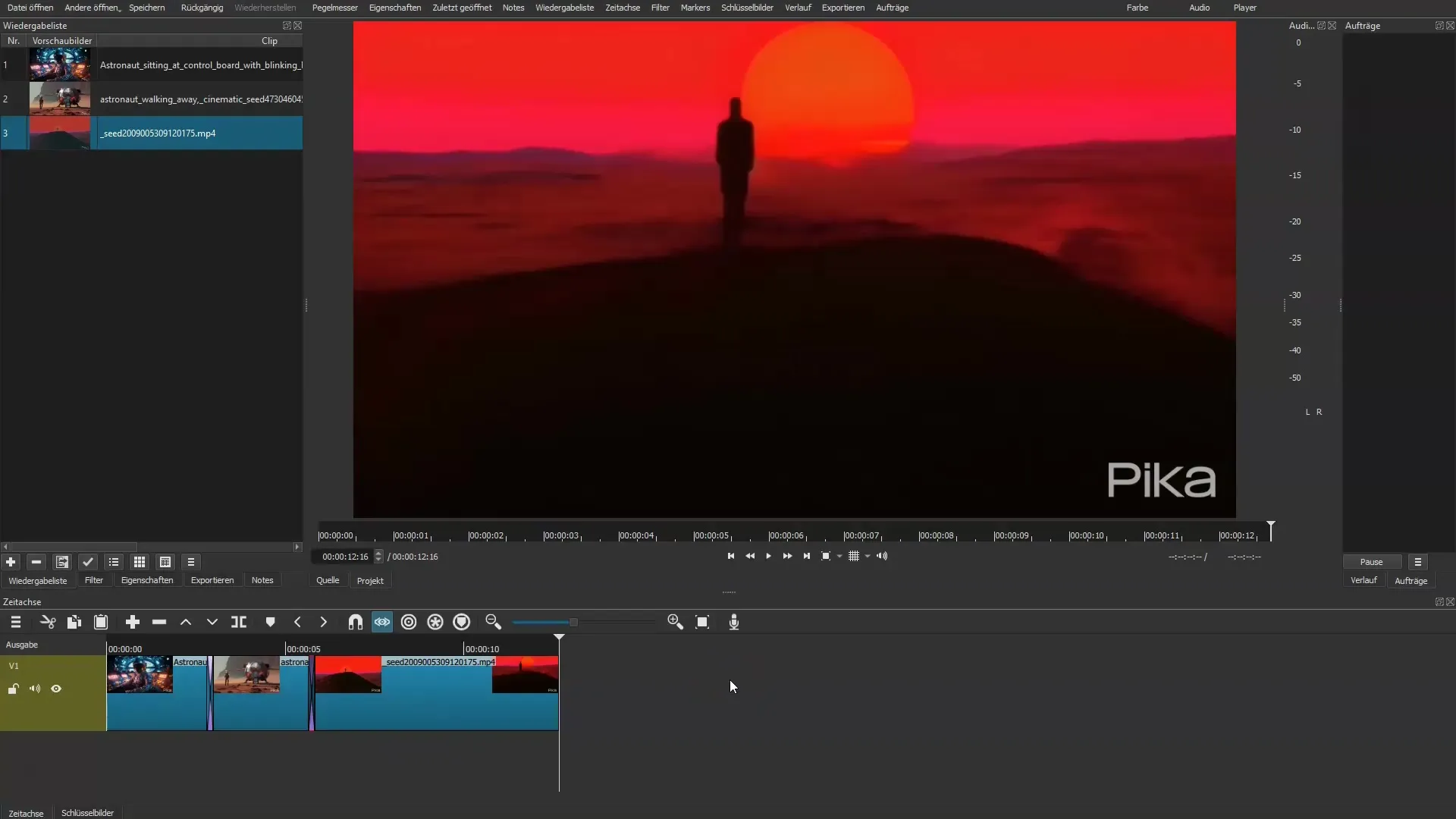
Zusätzlich empfiehlt es sich, eine Hintergrundmusik einzufügen. Du kannst dafür die YouTube Audio Library nutzen, um lizenzfreie Musikstücke zu finden. Musik kann deinem Video mehr Emotion und Tiefe verleihen.
Text-to-Speech für bessere Erzählung
Eine großartige Möglichkeit, deinem Video mehr Leben zu verleihen, ist der Einsatz von Text-to-Speech. Du kannst einen kurzen Text, der deine Geschichte umreißt, in eine Text-to-Speech-Anwendung wie 11 Labs eingeben. Wähle einen passenden Sprecher und stelle sicher, dass die Stimme gut zu deinem Inhalt passt.
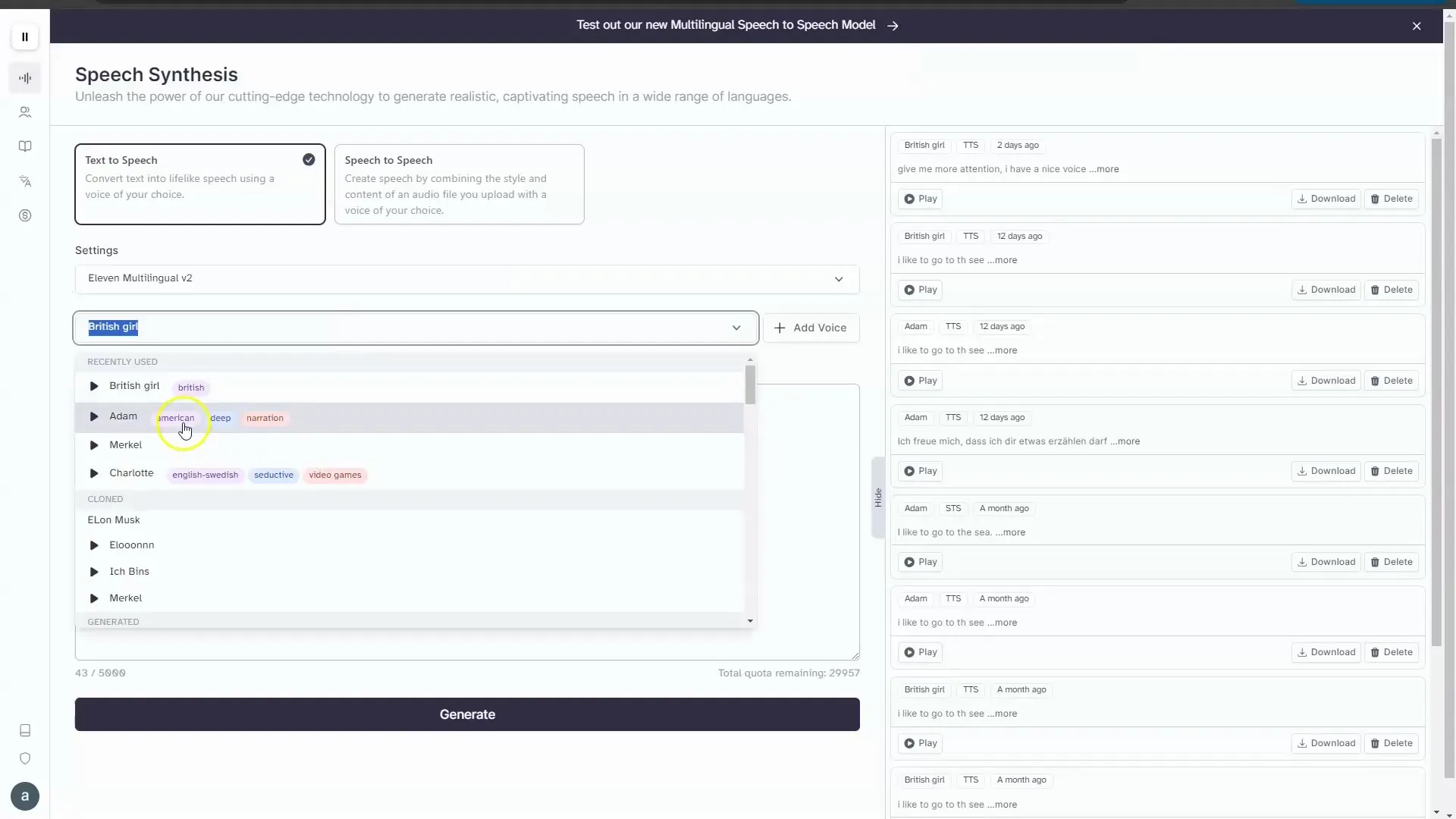
Wenn du deinen Text in die Anwendung eingefügt hast, achte darauf, Pausen einzufügen, um das Zuhören angenehmer zu gestalten. Nachdem der Text zu einer Audiospur verarbeitet wurde, kannst du diese ebenfalls in deine Videobearbeitung integrieren.
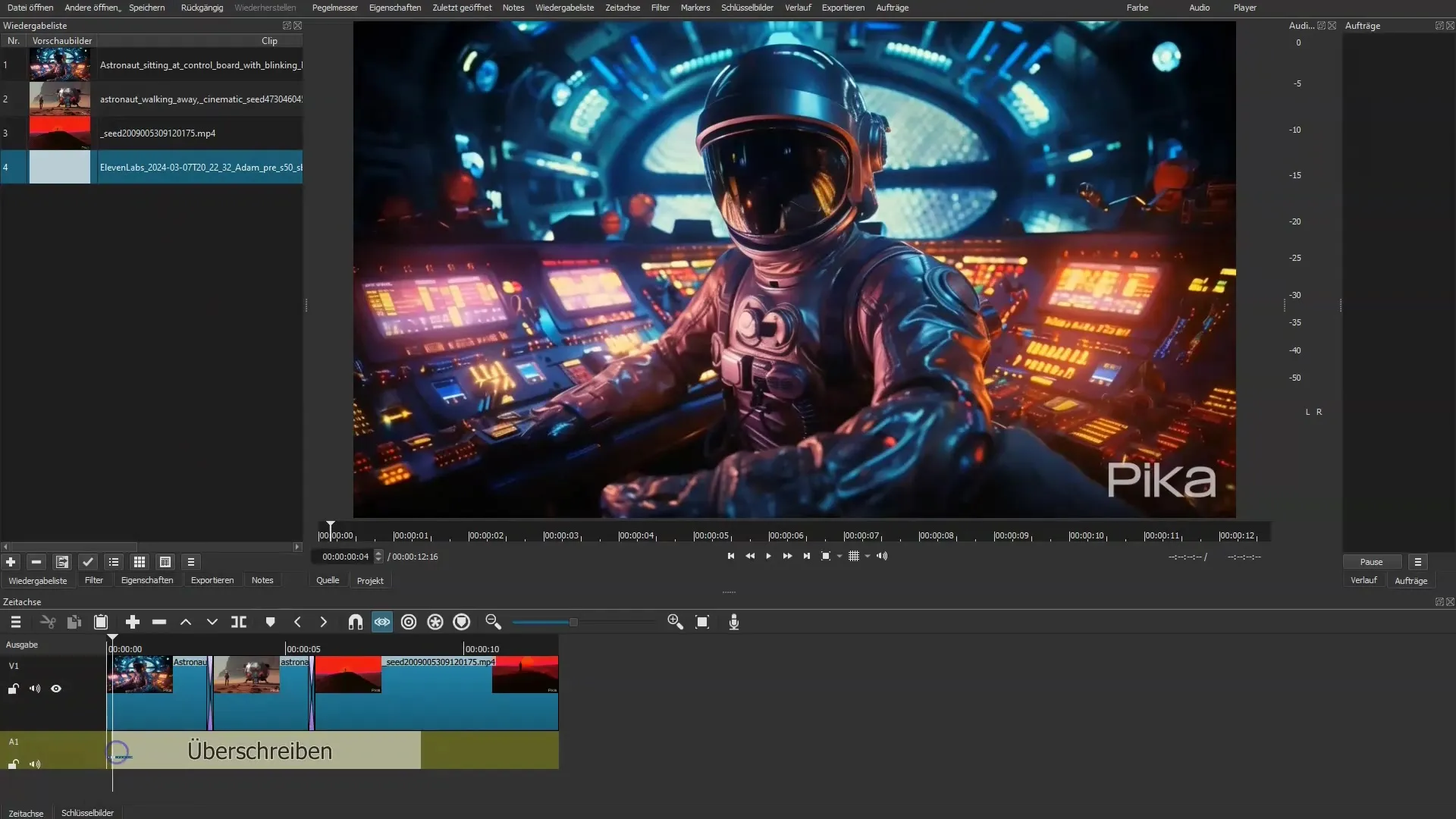
Feinschliff und Export
Vor dem finalen Export deines Videos solltest du es noch einmal durchsehen und sicherstellen, dass alles gut zusammenpasst. Schneide eventuelle überflüssige Teile ab und passe die Lautstärke der Musik und der Stimme an. Wenn das Video gut aussieht und sich gut anhört, ist es Zeit, es zu exportieren.
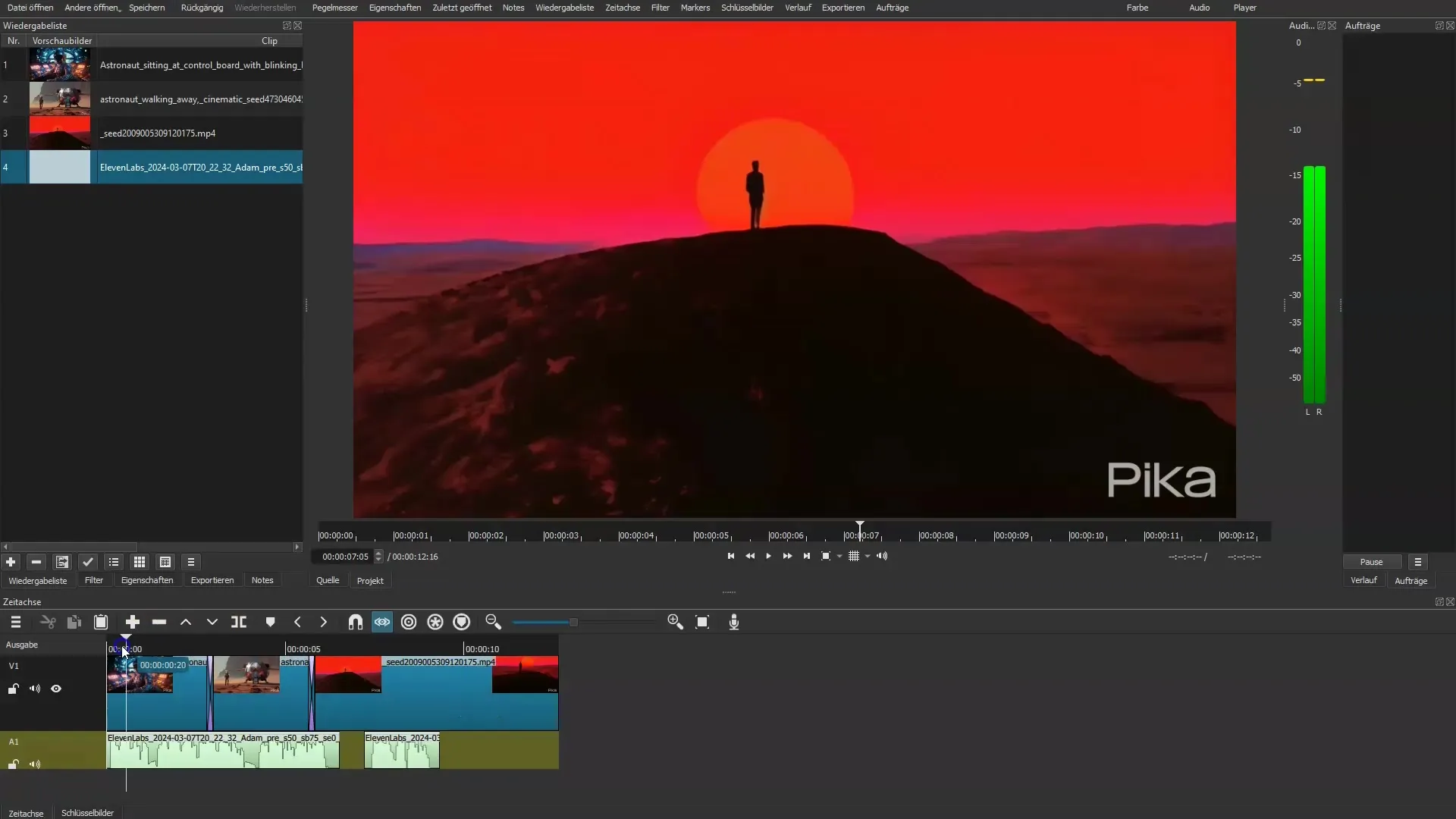
Achte darauf, dass die Export-Einstellungen deinen Anforderungen entsprechen und dein Video in der besten Qualität gespeichert wird.
Veröffentlichung und Verbreitung
Nachdem dein Video fertig ist, kannst du es auf Video-Plattformen wie YouTube hochladen. Nutze die Gelegenheit, um mit deiner Zielgruppe zu interagieren und Feedback zu erhalten. Denke daran, dass die Qualität der Videos, die du produzierst, mit der Zeit immer besser werden kann, je mehr du übst und experimentierst.
Zusammenfassung
In dieser Anleitung hast du gelernt, wie du KI-Videos erstellst, indem du eine Geschichte entwickelst, Clips importierst, sie bearbeitest und abschließend mit Text und Musik anreicherst. Durch den Einsatz von Text-to-Speech kannst du dein Video noch interessanter gestalten. Experimentiere mit diesen Tools, um deine Fähigkeiten in der Videoproduktion zu verbessern.
Häufig gestellte Fragen
Wie beginne ich mit der Videobearbeitung?Starte mit einfachen Clips und explorative Geschichten. Nutze Programme wie CapCut oder Shortcut.
Kann ich CapCut auch auf dem Handy verwenden?Ja, CapCut ist sowohl für den Desktop als auch für mobile Geräte verfügbar.
Wie finde ich Musik für meine Videos?Nutze die YouTube Audio Library für lizenzfreie Musik, die du kostenlos verwenden kannst.
Sind die Tools kostenlos?Sowohl CapCut als auch Shotcut bieten kostenlose Versionen an, die du nutzen kannst.
Wie kann ich Text-to-Speech nutzen?Verwende Anwendungen wie 11 Labs, um Text in Sprache umzuwandeln und in dein Video einzufügen.


